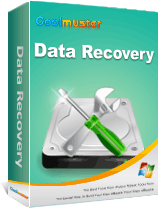Обзор Syncios D-Savior: стоит ли доверять ему восстановление данных?

Потеря данных — неизбежная головная боль в цифровую эпоху, будь то случайное удаление, форматирование USB-накопителя, вирусная атака или системный сбой . Потеря фотографий, важных документов или драгоценных видео может иметь разрушительные последствия. Именно здесь в игру вступают инструменты для восстановления данных, и Syncios D-Savior стал одним из лидеров рынка. Но оправдывает ли он ожидания?
В этом подробном обзоре Syncios D-Savior мы подробно расскажем обо всём, что вам нужно знать о нём: об основных функциях, ограничениях, ценах, принципах использования, отзывах пользователей, часто задаваемых вопросах и даже о достойной альтернативе. В итоге вы получите чёткий ответ на вопрос, заслуживает ли этот инструмент места в вашем арсенале для восстановления данных.
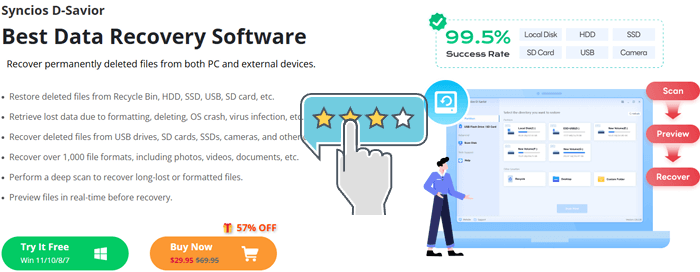
Syncios D-Savior — это универсальный инструмент для восстановления данных, разработанный для восстановления потерянных файлов с различных устройств хранения данных. Будь то SD-карта, USB-накопитель, твердотельный накопитель (SSD) или даже цифровая камера, этот инструмент способен восстановить ваши файлы в случае случайного удаления, системного сбоя, форматирования или заражения вирусом.
Syncios D-Savior выделяется своим комплексным набором функций, охватывающим различные сценарии потери данных и типы устройств. Вот его основные преимущества:
* Поддерживает широкий спектр устройств
Он работает с различными устройствами, включая USB-накопители, SD-карты, CF-карты, цифровые камеры, твердотельные накопители, MP3-плееры и видеоплееры.
* Комплексное восстановление файлов
Вы можете восстановить данные, потерянные в результате форматирования, удаления, сбоя операционной системы или заражения вирусами с таких устройств, как USB-накопители, SD-карты, камеры и т. д.
* Поддерживает более 1000 типов файлов
Syncios D-Savior может восстановить более 1000 типов файлов, включая изображения, видео, документы и многое другое, гарантируя, что вы не потеряете важные данные.
* Глубокое сканирование для полного восстановления
Этот инструмент выполняет глубокое сканирование для восстановления файлов, даже если они были утеряны давно или после форматирования устройства. Он обеспечивает более полное восстановление потерянных файлов.
* Предварительный просмотр файла в реальном времени
Перед восстановлением файлов вы можете просмотреть их в режиме реального времени, чтобы проверить их целостность и убедиться, что вы восстанавливаете нужные данные.
* Восстановление файлов по категориям
Отсканированные файлы можно просматривать по категориям (например, по типу файла или пути), что упрощает поиск определенных файлов.
* Гибкие места сохранения
Вы можете сохранять восстановленные изображения , видео, документы и другие файлы в любом месте по вашему выбору, включая внешние устройства.
Несмотря на то, что Syncios D-Savior — многофункциональный инструмент, следует учитывать некоторые ограничения:
* Нет версии Mac
В настоящее время Syncios D-Savior совместим только с операционными системами Windows , то есть пользователи Mac не смогут использовать это программное обеспечение для восстановления данных.
* Вероятность успешного восстановления зависит от состояния устройства
Для физически повреждённых устройств (например, серьёзно повреждённых жёстких дисков или SD-карт) вероятность успешного восстановления может быть ниже. Хотя этот метод подходит для большинства случаев потери данных, в случае серьёзных повреждений оборудования восстановление может быть неполным.
* Невозможно восстановить все типы файлов
Несмотря на то, что он поддерживает более 1000 форматов файлов, могут возникнуть ограничения при восстановлении некоторых специализированных форматов файлов или зашифрованных файлов.
* Медленная скорость восстановления
Хотя функция глубокого сканирования обеспечивает более полное восстановление, сканирование устройств большего размера может занять значительное время. Это может быть неудобно для пользователей, которым требуется более быстрый процесс восстановления.
Syncios D-Savior предлагает бесплатную пробную версию, позволяющую пользователям предварительно просматривать восстанавливаемые файлы, но для доступа к полным функциям восстановления требуется платная лицензия. Программа предлагает три основных тарифных плана, адаптированных к различным потребностям пользователей:
* Месячная лицензия
Этот вариант стоимостью 29,95 долл. США в месяц подойдет пользователям, которым требуется временное или разовое восстановление данных, например, при случайном удалении файла в течение короткого периода времени.
* Годовая лицензия
При стоимости в 49,95 долл. США в год этот план более экономически выгоден для пользователей, которым может потребоваться регулярное восстановление данных в течение года.
* Пожизненная лицензия
Разовый платёж в размере 99,95 долларов США предоставляет постоянный доступ ко всем функциям и будущим небольшим обновлениям, что делает этот вариант наиболее экономичным в долгосрочной перспективе. Этот вариант идеально подходит для постоянных пользователей и малого бизнеса.
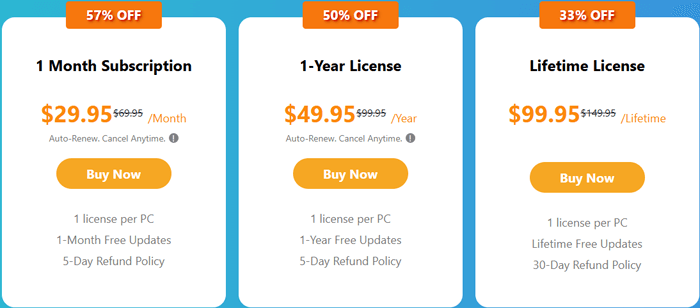
В дополнение к этим планам Syncios часто проводит акции, включая скидки 30–50 % во время крупных праздников (таких как Черная пятница, Рождество и т. д.) или сезонных распродаж.
Одно из главных преимуществ Syncios D-Savior — простота использования. Даже если у вас нет опыта работы с программами для восстановления данных, вы можете выполнить следующие 4 шага, чтобы восстановить файлы:
Шаг 1. Запустите программное обеспечение.
Установите Syncios D-Savior на свой компьютер Windows , затем подключите устройство (USB, SD-карту и т. д.), содержащее потерянные данные.
Шаг 2. Выберите свой диск
Откройте программу, выберите диск, который хотите просканировать, и нажмите кнопку «Сканировать». Инструмент начнёт с быстрого сканирования, а затем предложит глубокое сканирование для получения более точных результатов.
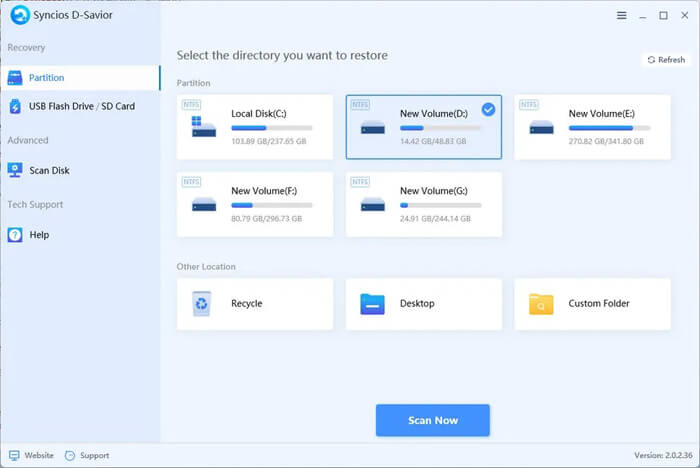
Шаг 3. Предварительный просмотр отсканированных файлов
После завершения сканирования выберите файлы по «Каталогу» или «Типу». Вы можете предварительно просмотреть файлы, чтобы убедиться, что они соответствуют требованиям к восстановлению, например, изображения, документы или видео.
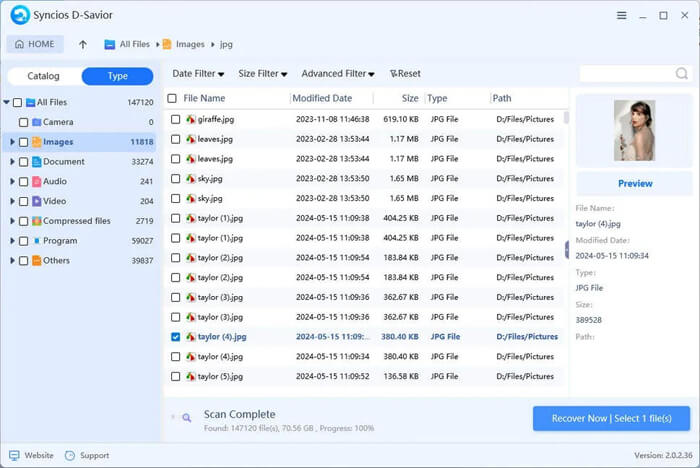
Шаг 4. Восстановите ваши файлы
Выберите файлы, которые вы хотите восстановить, и укажите место восстановления, отличное от исходного устройства, чтобы предотвратить перезапись. Нажмите «Восстановить сейчас», чтобы восстановить файлы с их исходными именами и путями к папкам.

Чтобы получить реальное представление о производительности Syncios D-Savior, мы собрали отзывы пользователей на различных платформах (таких как Trustpilot, сайты загрузки ПО и форумы пользователей). Отзывы в целом неоднозначные, но в основном положительные.
«Меня удивило то, что, когда я попытался просканировать весь диск, оказалось, что документы и программы, удалённые несколько лет назад, можно отсканировать. Некоторые программы для восстановления данных я сейчас не могу найти. Я очень рад, что всё ещё могу найти эту программу. А установочный пакет после восстановления можно без проблем распаковать без повреждений».
«Отсутствие версии Mac — это большое разочарование. У меня есть Mac , поэтому мне пришлось одолжить компьютер Windows , чтобы им пользоваться».
«Операция очень проста. Моя мама удалила важные документы с USB-накопителя, и я помог ей восстановить их за 10 минут, не читая никаких инструкций».
1. Надежен ли Syncios D-Savior для восстановления потерянных данных?
Да, большинство пользователей считают Syncios D-Savior надёжным инструментом. Он успешно восстанавливает файлы различных типов с различных устройств, даже после длительного хранения или форматирования. Однако вероятность успешного восстановления может варьироваться в зависимости от состояния устройства.
2. Почему емкость отсканированных файлов иногда кажется больше, чем фактический объем места на диске?
Эта проблема может возникать из-за того, что программа может сканировать файлы, помеченные как удалённые, но всё ещё находящиеся на устройстве, что приводит к увеличению размера файла. Это нормально и является частью процесса глубокого сканирования, в ходе которого также сканируются скрытые или фрагментированные файлы.
3. Можно ли восстановить файлы со смартфона с помощью Syncios D-Savior?
Syncios D-Savior в первую очередь предназначен для восстановления файлов с устройств хранения данных, таких как USB-накопители, SD-карты и жесткие диски.
Если Syncios D-Savior вам не подходит, например, если вы пользователь Mac или вам нужны более продвинутые функции, Coolmuster Data Recovery — отличная альтернатива. Вот почему стоит рассмотреть его:
* Кроссплатформенная поддержка
В отличие от Syncios D-Savior, Coolmuster Data Recovery поддерживает как Windows , так и macOS, что делает его идеальным для пользователей любой из этих операционных систем.
* Похожие основные функции
Он предлагает те же основные функции, включая совместимость с широким спектром устройств (USB-накопители, SD-карты, SSD-накопители и т. д.), восстановление из различных сценариев (удаление, форматирование, вирусная атака), поддержку многих форматов файлов и возможность предварительного просмотра файлов перед восстановлением.
* Более высокая скорость сканирования
Многие пользователи сообщают, что функция сканирования Coolmuster работает быстрее, чем Syncios D-Savior, особенно при работе с устройствами большой емкости.
* Модель Freemium
Coolmuster предлагает бесплатную версию для сканирования и предварительного просмотра, а платные лицензии стоят дешевле, чем Syncios D-Savior.
Coolmuster Data Recovery прост в использовании и выполняется следующим образом:
01. Загрузите и установите программу на свой компьютер ( Windows или macOS). Затем подключите целевое устройство хранения данных и запустите программу.
02. На левой панели выберите режим «Восстановление удалённых данных». Затем выберите раздел или устройство, которое хотите просканировать, и нажмите «Начать сканирование».

03 После завершения сканирования будут отображены все файлы, которые можно восстановить. Используйте фильтры для сортировки по типу или расположению, чтобы легко найти нужные файлы.

04. Выберите файлы, которые хотите восстановить, и нажмите «Восстановить на компьютер». Выберите безопасное место для восстановления (не сохраняйте на том же устройстве) и нажмите «ОК», чтобы начать процесс восстановления.

Для наглядности вы можете посмотреть официальные обучающие видеоролики Coolmuster с пошаговыми инструкциями.
Syncios D-Savior — мощный инструмент для восстановления данных, способный восстанавливать потерянные файлы с различных устройств. Благодаря функциям глубокого сканирования, предварительному просмотру в реальном времени и поддержке более 1000 типов файлов, он станет отличным выбором для пользователей Windows .
Для кроссплатформенной поддержки или расширенных функций (например, восстановления разделов) Coolmuster Data Recovery — отличная альтернатива. Независимо от вашего выбора, действуйте быстро и избегайте перезаписи потерянных данных, чтобы максимально увеличить шансы на восстановление.
Статьи по теме:
Как восстановить данные с SD-карты на Android [Обязательно к прочтению в 2025 году]
Как восстановить удаленные фотографии с флешки SanDisk [4 лучших способа для начинающих]
[Учебник] Как восстановить удаленные файлы с внешнего жесткого диска?
Восстановление данных с SD-карты Samsung: как восстановить данные с SD-карты Samsung